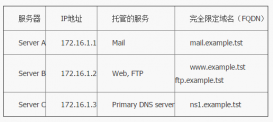網絡通訊Linux中最基本基本的功能之一,很多是時候我們需要獲取Linux的網絡信息。Linux中存在很多網絡監控工具,本文就給大家介紹一下,Linux常見的網絡監控工具。

Netstat
Netstat是Linux下全能的網絡監控工具,可以監控主機網絡數據包統計信息以及網卡信息的命令行工具。它可以顯示當前網絡連接,路由表以及許多網絡接口和網絡協議統計信息。netstat在很很多發行版是默認安裝的,比如Centos 6等在centos 7,8下默認是用iptraf2 的ss來取代它,默認不在安裝。但是可以安裝。
Ubuntu和Debian用戶可以使用默認的apt軟件包管理器安裝。Netstat命令式軟件包net-tools的一部分。并且可以通過在shell或終端中運行以下命令來安裝:
- sudo apt-get install net-tools
CentOS,Fedora和RHEL用戶可以使用yum軟件包管理器:
- yum install net-tools
安裝后,運行以下命令,即可使用Netstat監視網絡數據包統計信息:
netstat
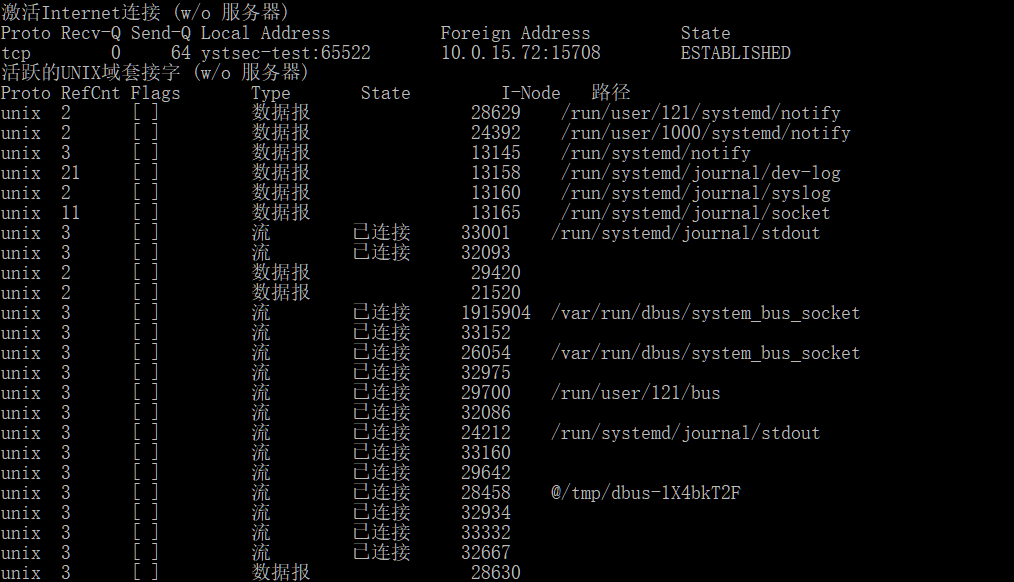
netstat最常用的方法:
- netstat -nt(u)lp
用來查看本機應用監聽的信息,包括監聽的網絡、端口和程序名稱及其Pid
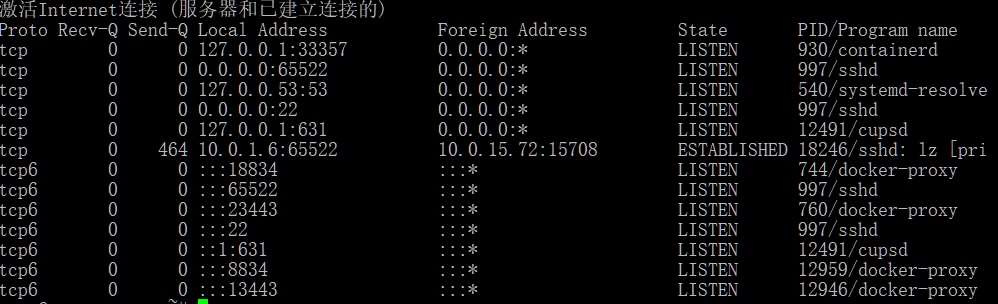
要實時查看本機的網絡連接情況,需要使用參數-a
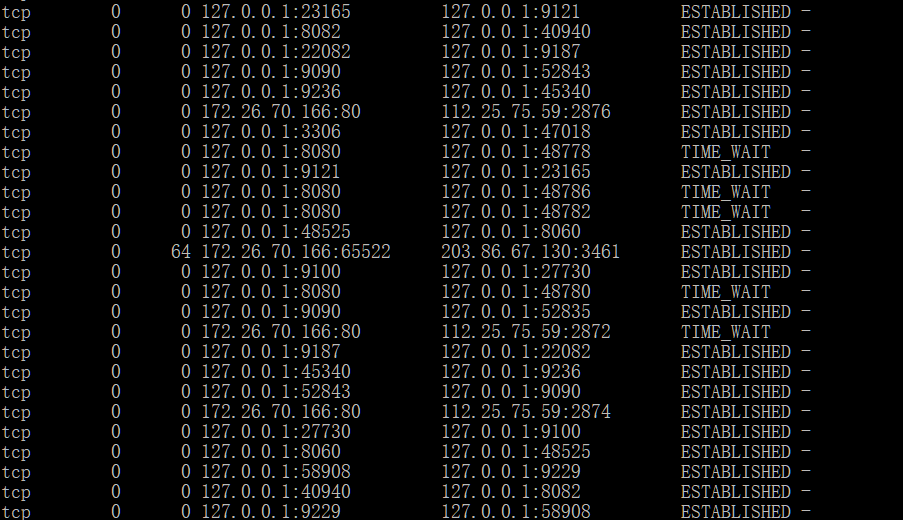
可以列出當前的網絡連接的本地IP和端口,以及遠程端的IP和端口,以及網絡連接狀況,可以以此統計各個狀態的鏈接情況,以此來分析服務的健康性、進行網絡調優(配置內核網絡參數),故障排查等。借助一個單行命令,可以列出當前各個TCP連接狀態的數量:
- netstat -natlp|perl -lane 'print $F[5]'|sort|uniq -c
- 2 CLOSE_WAIT
- 1 established)
- 29 ESTABLISHED
- 1 Foreign
- 23 LISTEN
- 5 TIME_WAIT
netstat 更常用的一個方法是,用它查看本機網絡(卡)配置狀況,其效果和ifconfig一樣:
- netstat -ie
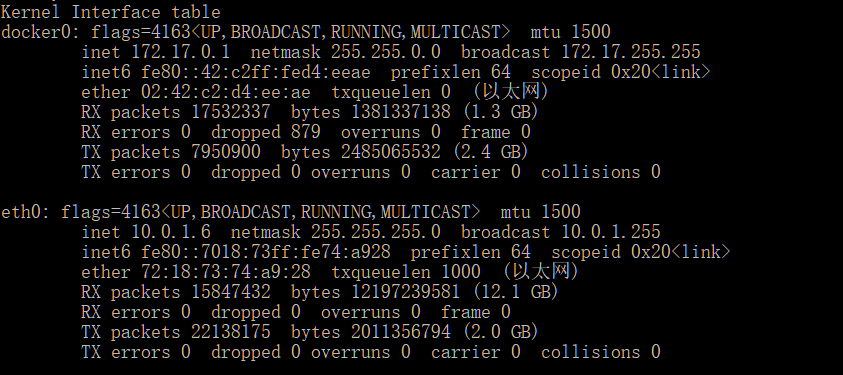
netstat的更多用法,我們可以直接查看器使用手冊(這適用于所有的Linux命令),方法是在shell或終端中輸入man netstat即可:
- man netstat
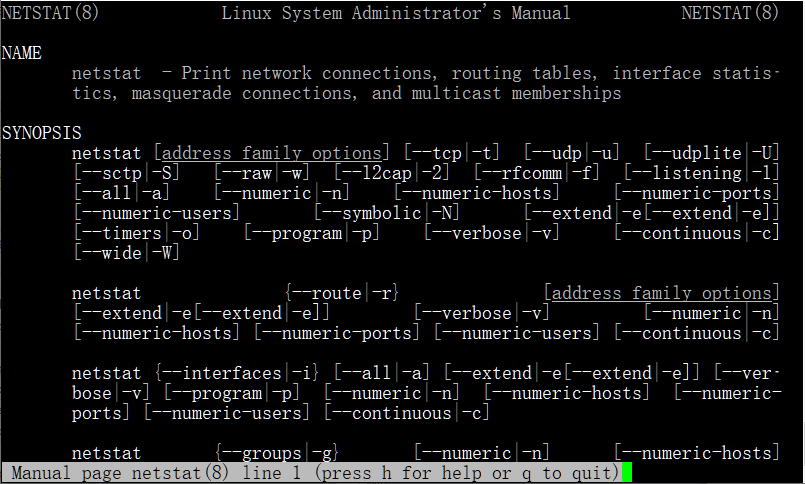
SS
iproute2提供的SS命令是很多發行版用于取代netstat的新一代網絡工具,其獲取信息更快,在網絡訪問量很大的機器上使用ss可以更快的獲取鏈接情況。
iproute2在很多默認發行版本中可以,也使用以下命令使用包管理器輕松安裝:
- sudo apt-get install iproute2
- yum install iproute2
SS的使用方法,man ss可以得到信息
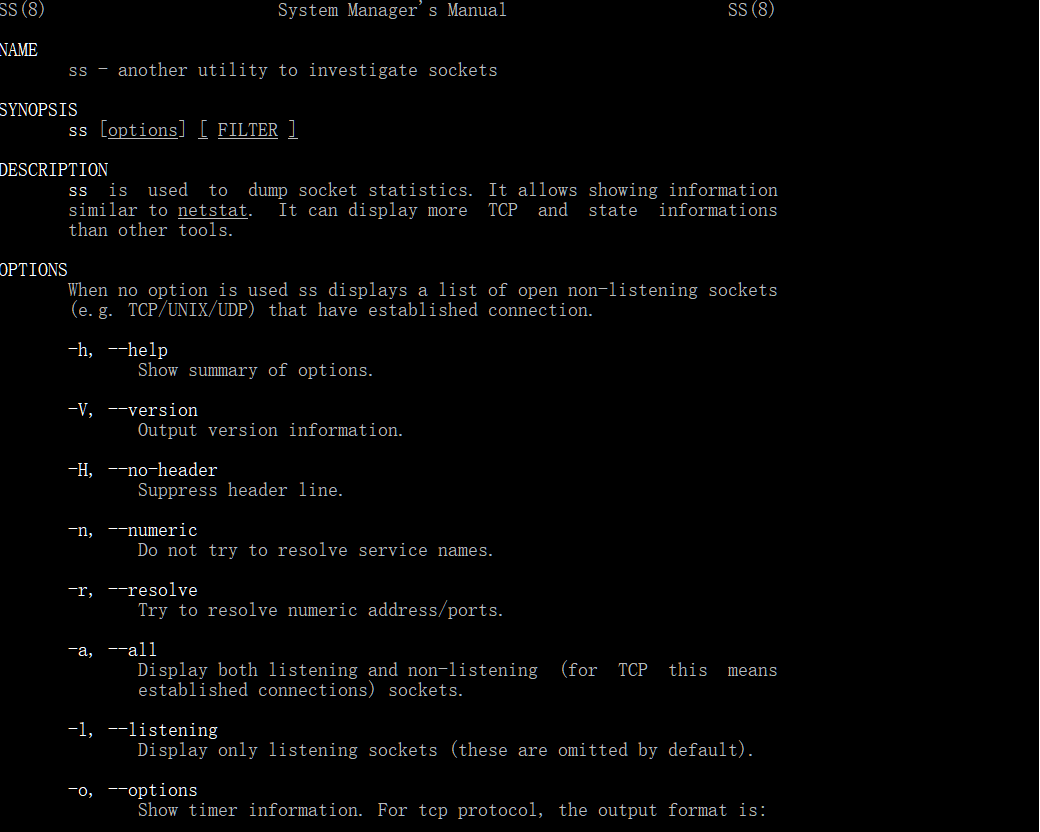
- -l 顯示本地打開的所有端口
- -pl 顯示socket進程和端口等和netstat -nutlp
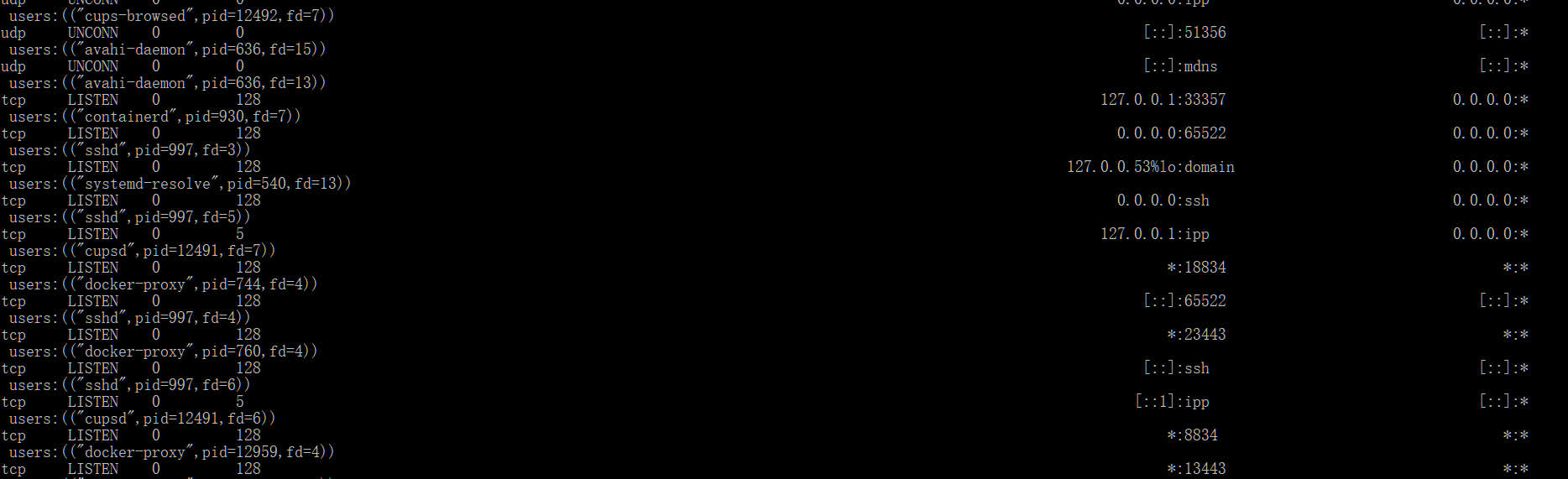
- -tpl和-upl顯示本地監聽的TCP和UDP連接情況
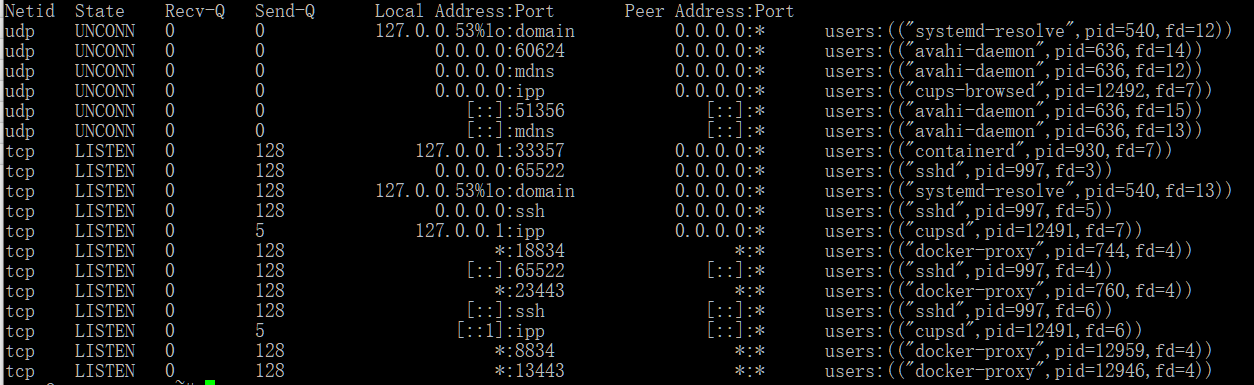
- -ta 顯示所有TCP連接。-ua 顯示所有的UDP連接。要統計各個連接狀況網絡連接統計,可以使用:
- ss -a|perl -lane 'print $F[1]'|sort|uniq -c

在主機連接數很大時候,對比netstat,ss統計非常快。主要原因是ss的實現中利用了TCP協議棧中tcp_diag模塊,可以直接從內核獲得相關網絡信息。而netstat是通過讀取/proc/net/tcp信息,然后統計計算的,比較慢。
ss支持篩選語法,比如下面:
- ss -o state established '( dport = :ssh or sport = :ssh )' 顯示所有已建立的SSH(默認端口22)連接
- ss -o state established '( dport = :http or sport = :http )' 顯示所有已建立的HTTP連接
可以根據其他字段進行篩選,比如列出本機(127.0.0.1)的連接,可以用
- ss src 127.0.0.1
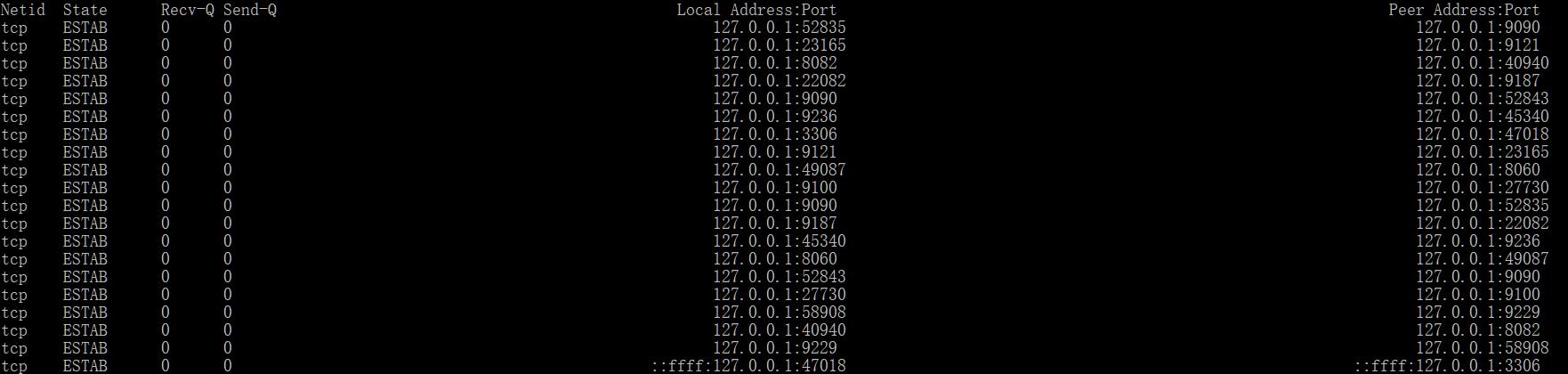
網絡流量統計
1. iftop
如果要按主機的網絡帶寬使用情況,通常可以使用iftop。iftop在指定網卡,如果未指定該接口,則顯示所有網絡流量,并按主機對顯示當前帶寬使用情況表。
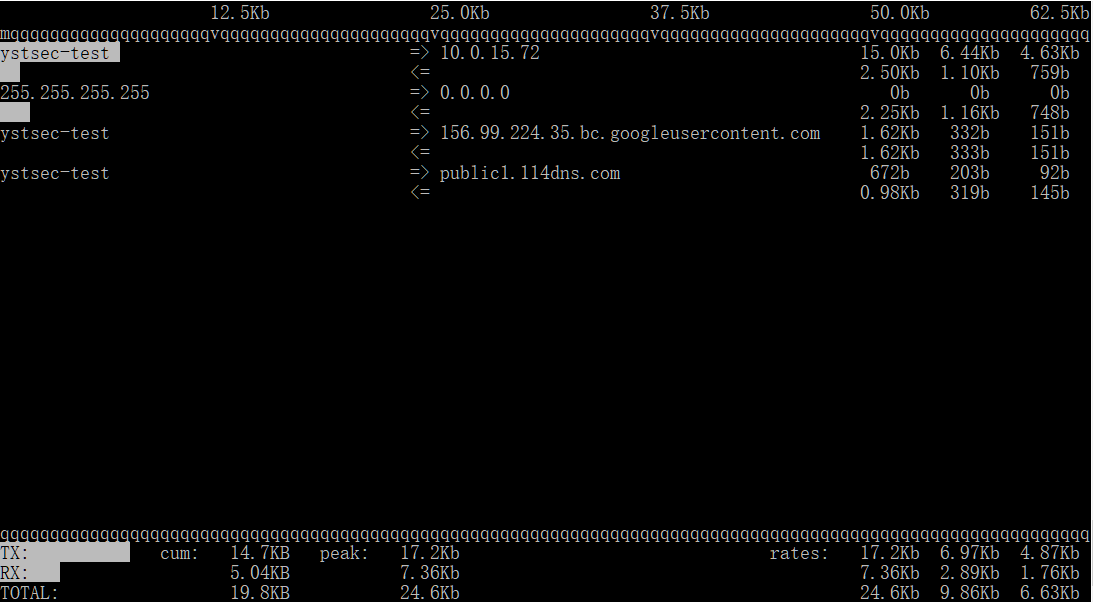
在該統計窗口,按h,可以獲得幫助信息:
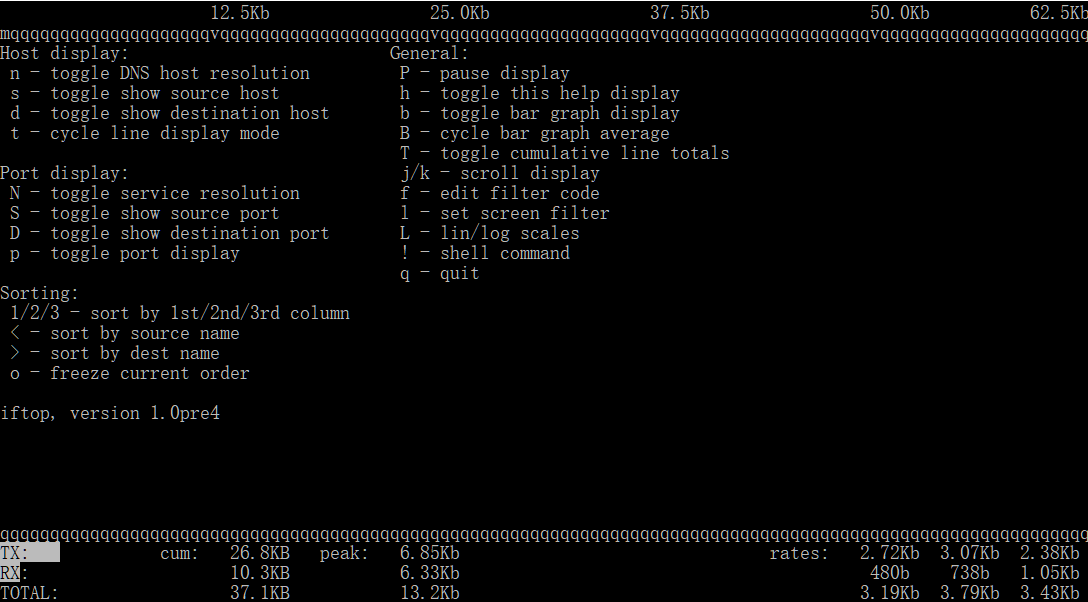
可通過發行版包管理安裝iftop:
- sudo apt-get install iftop
使用以下命令使用yum在計算機上安裝iftop
- yum install iftop
2. nethogs
nethogs是一個免費的網絡統計工具。nethogs可以根據進程PID來統計網絡流量,因為它按進程對帶寬進行分組,而不是像大多數工具一樣按協議或子網來統計。nethogs功能豐富,同時支持IPv4和IPv6,當要統計Linux主機帶寬占用信息時,它是最好的實用程序。nethogs也使用發行版包安裝直接安裝。
linux用戶可以使用nethogs顯示每個進程的TCP下載和上傳速度,通過使用命
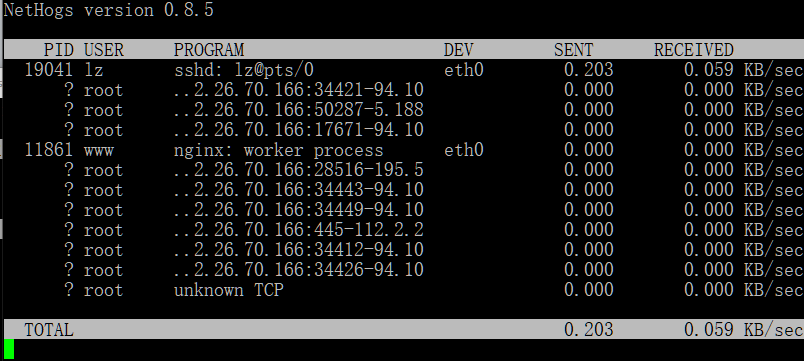
3. nload
nload是一個控制臺應用程序,可用于實時監視網絡流量和帶寬使用情況,并且通過提供兩個易于理解的圖表來可視化流量。
nload使用非常簡單,直接使用nload啟動即可,無需額外的命令行選項。還提供了監控時在網卡直接切換的快捷鍵,可以通過按左右箭頭鍵來顯示不同網口的流量統計。
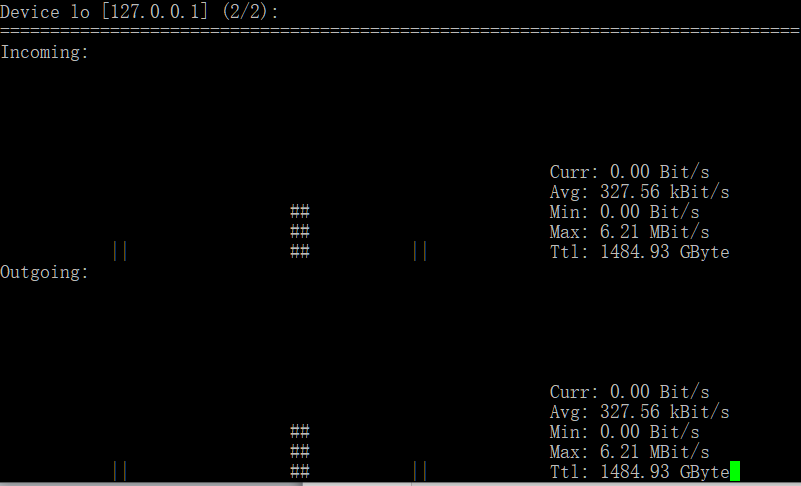
nload工具提供的圖形非常易于理解,提供最有用的統計信息和其他信息,例如傳輸的數據總量和最小/最大網絡使用率。
4. lurm
slurm有一個非常好用的網絡負載監視工具,它結果顯示非常簡練而且還支持許多交互快捷鍵,例如c切換到經典模式,s切換到分割圖模式,r重新繪制屏幕,L到啟用TX / RX led,m可以在經典分割視圖和大視圖之間切換,q可以退出。
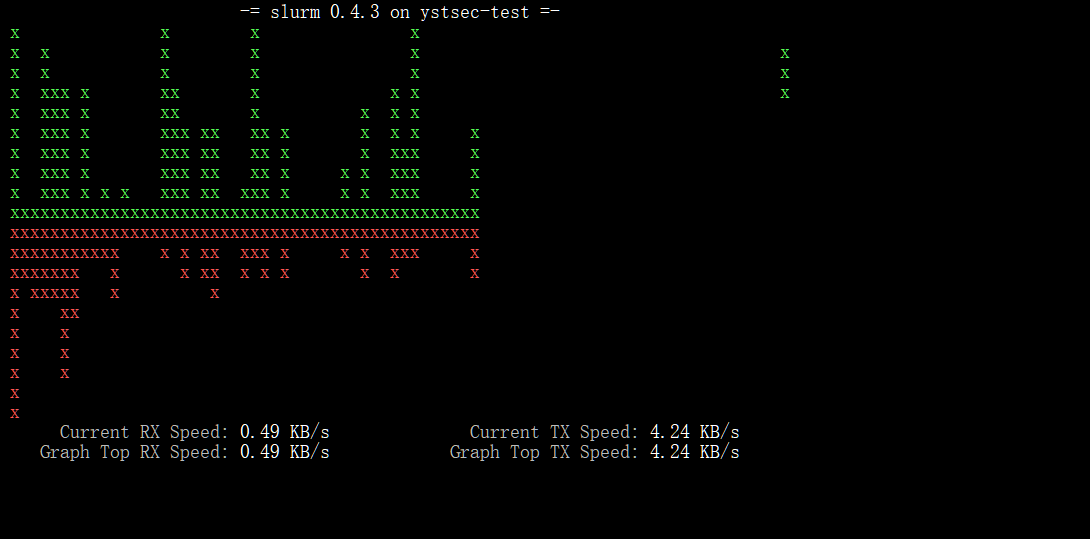
slurm在Ubuntu和Debian系官方倉庫中可用,用戶可以使用apt install命令輕松下載它,如下所示。
- apt instal slurm
5. collectl
collectl可用于收集描述當前系統狀態的數據,并且支持以記錄模式和播放模式。
- 記錄模式允許從實時系統中獲取數據并在終端上顯示或寫入一個或多個文件或套接字。
- 播放模式 可以以記錄模式下生成的一個或多個數據文件中的信息進行讀取并顯示。
collectl 可以直接啟動就能運行,可以顯示系統CPU,磁盤和網絡的統計信息:
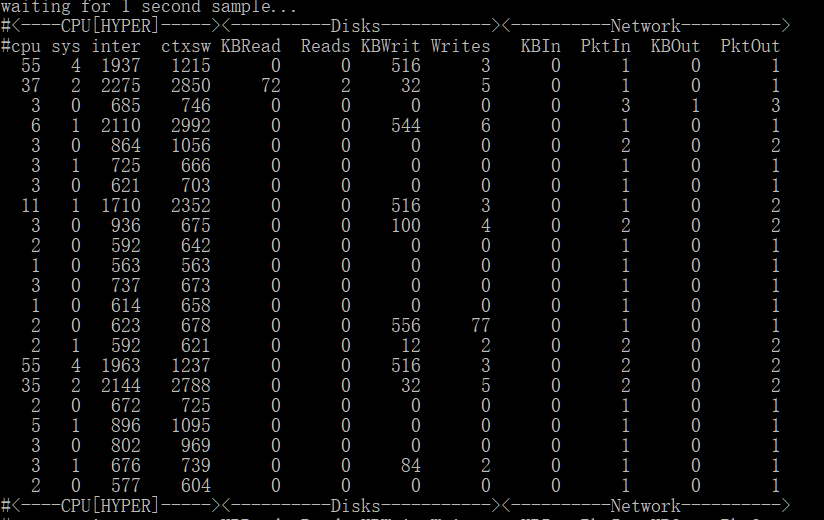
可以通過-s選項制定需要統計的信息:
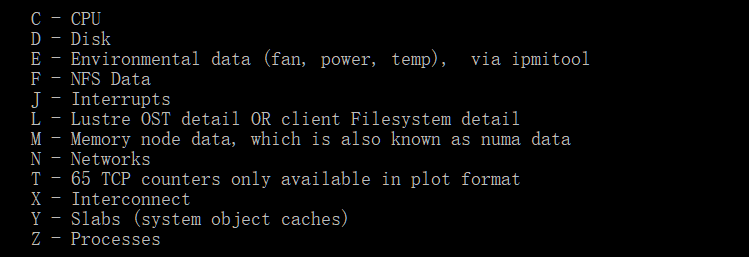
例如統計詳細的網絡信息,可以使用collectl -sN
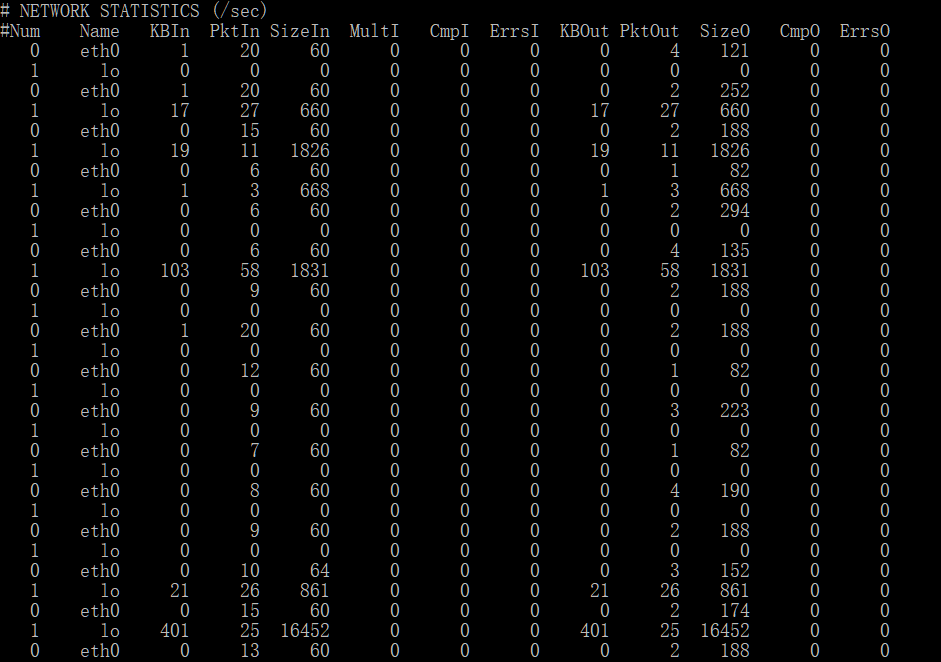
collectl是一個非常綜合和強大的工具,限于篇幅本文不在展開,以后有機會可以專門予以介紹。
6. Speedometer
Speedometer是一個小型且簡單的工具,它僅通過給定網口繪制下行和上行流量圖。Speedometer可以使用發行版管理器通過以下命令輕松安裝:
- sudo apt-get install speedometer 或者
- yum install speedometer
speedometer使用非常簡單,可以直接的命令行或者終端中啟動
- speedometer -r eth0 -t eth0
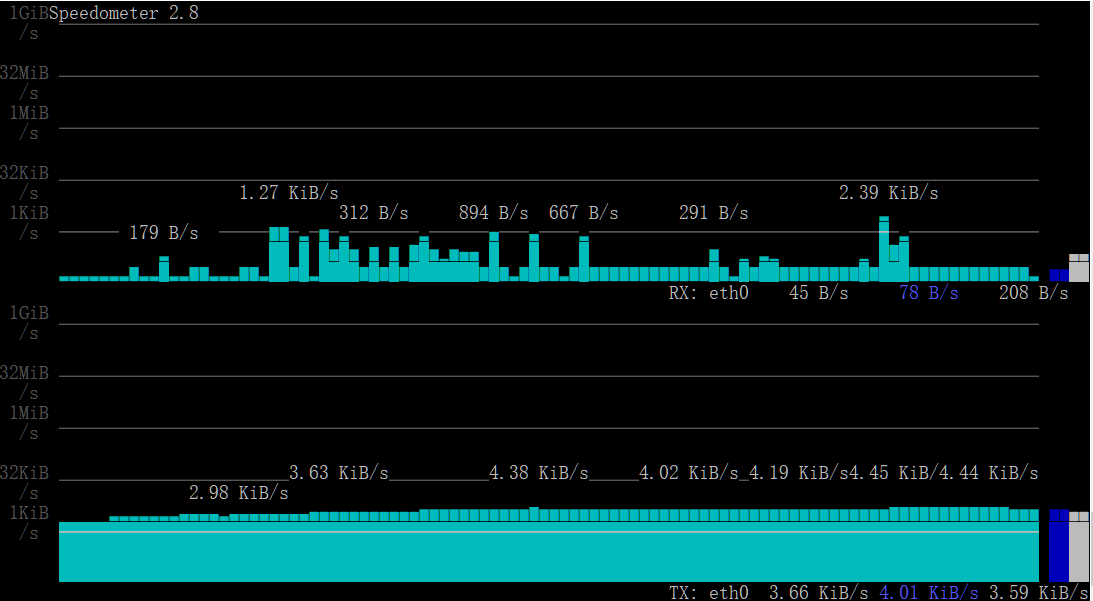
7. tcptrack
tcptrack顯示在給定的網絡接口上看到的TCP連接的狀態。tcptrack監視它們的狀態,并在排序后的更新列表中顯示諸如狀態,源/目標地址和帶寬使用情況之類的信息,
tcptrack需要以root權限或超級用戶身份運行,需要使用要監視其TCP連接的網口名稱執行:
- sudo tcptrack -i eth0
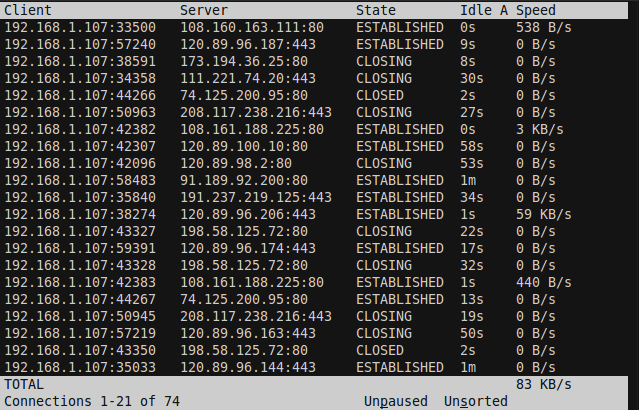
如果要特定端口,可以在網卡名稱用port指明具體端口:
- tcptrack -i wlan2 port 80

tcptrack 還支持讀取網絡抓包.pcap格式的包,并進行統計,直接顯示或者,或者保存為文件。
三、網絡抓包
1. tcpdump
TCPDump是用于對網絡監控,網絡包抓取工具。使用tcpdump通過抓包用于調試網絡或服務器相關的問題。
tcpdump在Debian的默認存儲庫Ubuntu中可用,因此,我們可以簡單地使用apt manager來以sudo特權進行安裝。為此,我們需要在Shell或終端中運行以下命令。
tcpdump 需要以root權限或超級用戶身份運行,如果要監控TCP連接的網絡eth0:
- sudo tcpdump
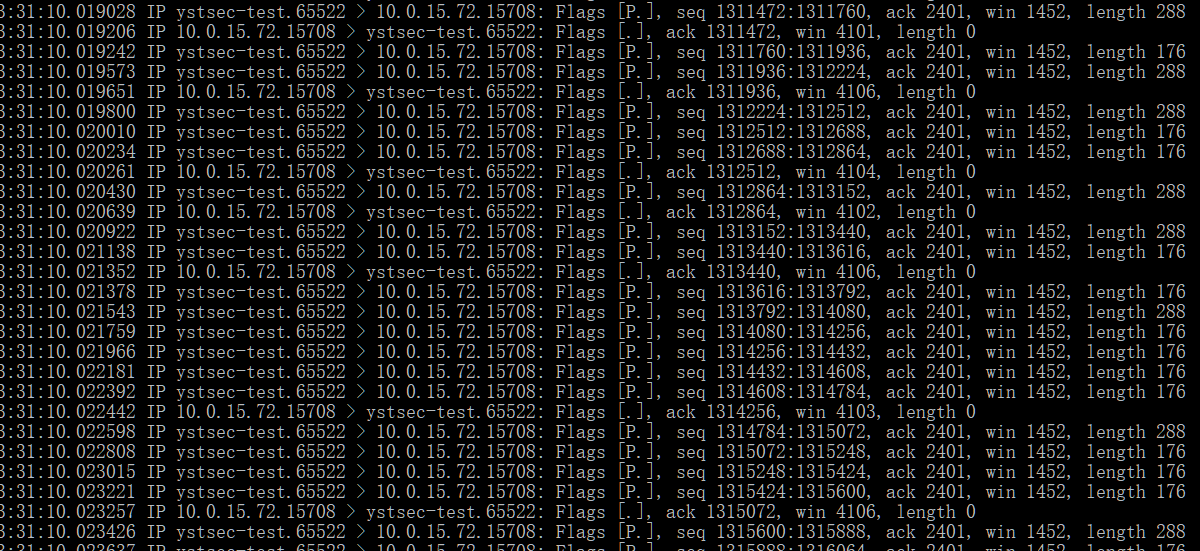
可以通過-i指定具體網口,也可以通過port來指定端口(比如web 80)
- tcpdump -i eth0 'port 80'
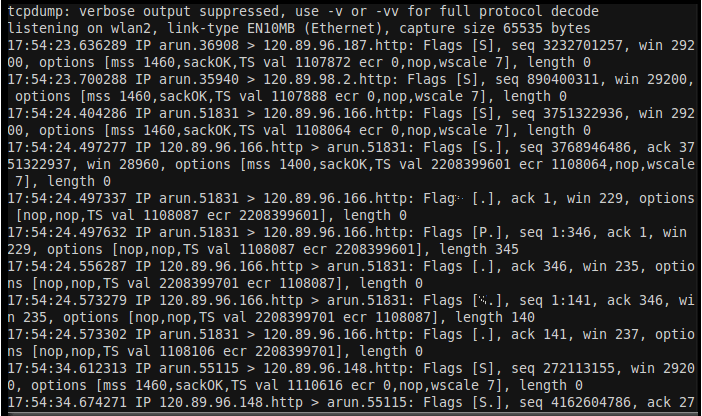
tcp抓包可以抓包結果保存為pcap文件,然后用其他工具進行后續分析,比如用Wireshark工具進行分析:
- tcpdump -i eth0 -w aaa.pcap
- wireshark aaa.pcap

2. tcpflow
tcpflow也是一個命令行網絡抓包程序,用于捕獲作為TCP連接(流一部分傳輸的數據,并以便于協議分析或調試的方式存儲數據。它重建實際的數據流,并將每個流存儲在單獨的文件中,以供以后分析。它了解TCP序列號,并且將正確地重建數據流,而不管重傳或無序傳遞。與tcpdump同,tcpflow是以流為單位顯示數據內容,而tcpdump以包為單位顯示數據。用tcpflow分析會更便捷。tcpflow默認是不在終端打印信息,而是在以源ip.端口-目的ip.端口為文件名在當前文件夾下創建文件顯示信息。可以使用-cp直接的終端打印包信息。
- tcpflow -cp
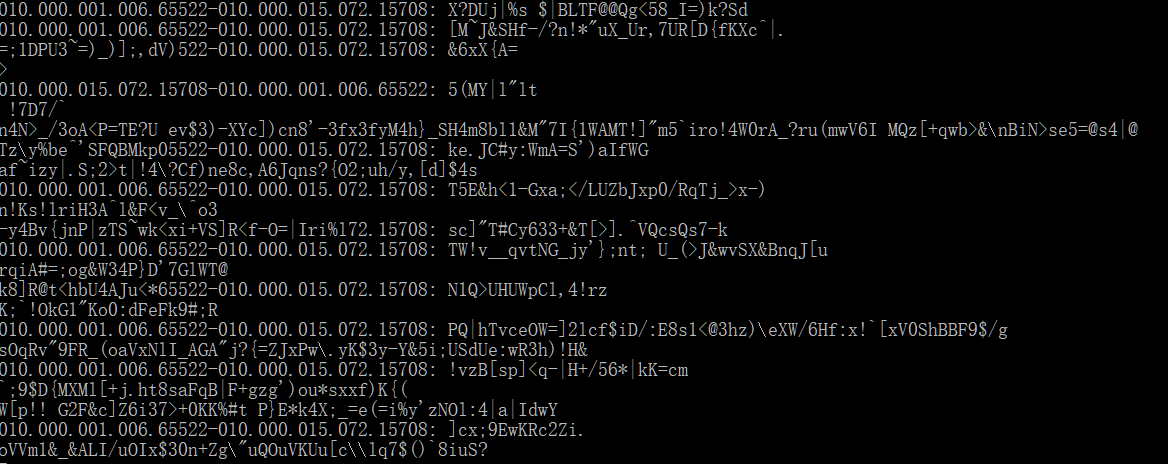
可以用-i制定特定網口 port制定特定端口,比如:
- sudo tcpflow -i eth0 port 80
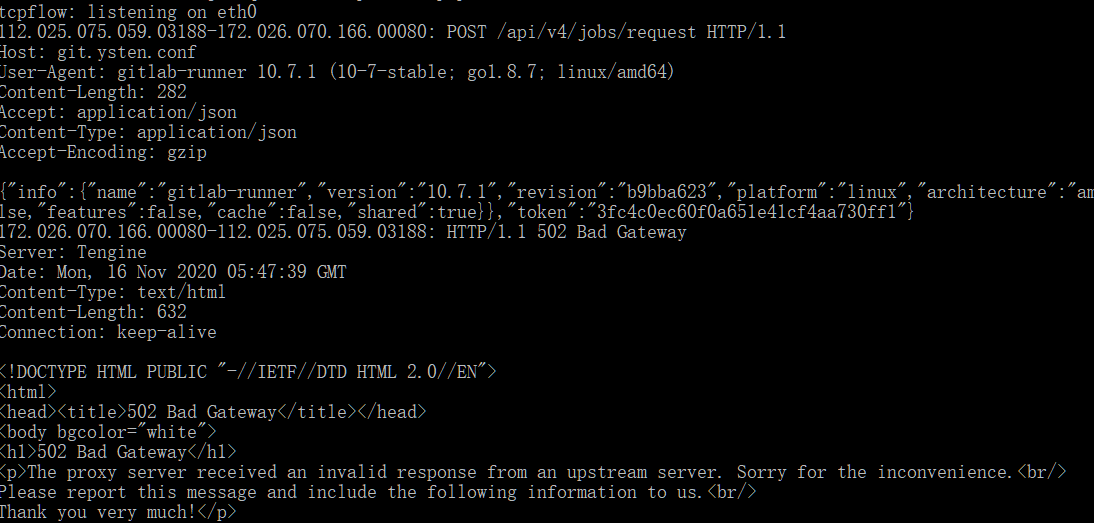
3. wireshark和tshark
wireshark圖形界面工具估計很多同學都熟悉,限于篇幅,我們不再介紹。而要介紹的是wireshark的命令行兄弟tshark:
tshark安裝可以使用發行版包管理器安裝:
- sudo apt install tshark
- yum install wireshark
tshark使用很簡單,直接用命令啟動即可:

tshark和tcpdump一樣具有很強大的功能和各種過濾選項,本文不在詳細介紹,此處列出兩個常用的例子供大家參考:
抓包http協議流:
- tshark -s 512 -i eth0 -n -f 'tcp dst port 80' -R 'http.host and http.request.uri' -T fields -e http.host -e http.request.uri
解釋:
- -s: 捕獲前512字節的信息;
- -i: 捕獲eth0網卡;
- -n: 不對網絡對象進行轉義解釋;
- -f: 制定規則捕獲協議為tcp,目標端口80;
- -R: 篩選http.host和http.request.uri字段;
- -e:打印這兩個字段;
捕捉數據庫服務器上的,sql查詢語句,可以用來做數據庫審計:
- tshark -s 512 -i eth0 -n -f 'tcp dst port 3306' -R 'mysql.query' -T fields -e mysql.query
解釋:
- -R 'mysql.query':篩選出mysql.query字段
- -T fields -e mysql.query :打印該字段
Nagios網絡監控
Nagios是領先的開源功能強大的監控告警系統,可讓網絡/系統管理員在影響主要業務流程之前識別和解決與服務器相關的問題。使用Nagios系統,管理員可以在一個窗口中監視遠程Linux,Windows,交換機,路由器和打印機。根據設置的閾值,對超標的主機和監控項目進行告警,然后針對具體問題進行排查。。
Nagios有一個Web界面,其中有活動的圖形監視器。界面 。如果在遠程計算機上,請用您的IP地址替換localhost。然后輸入用戶名并通過,然后,我們將看到如下所示的信息。
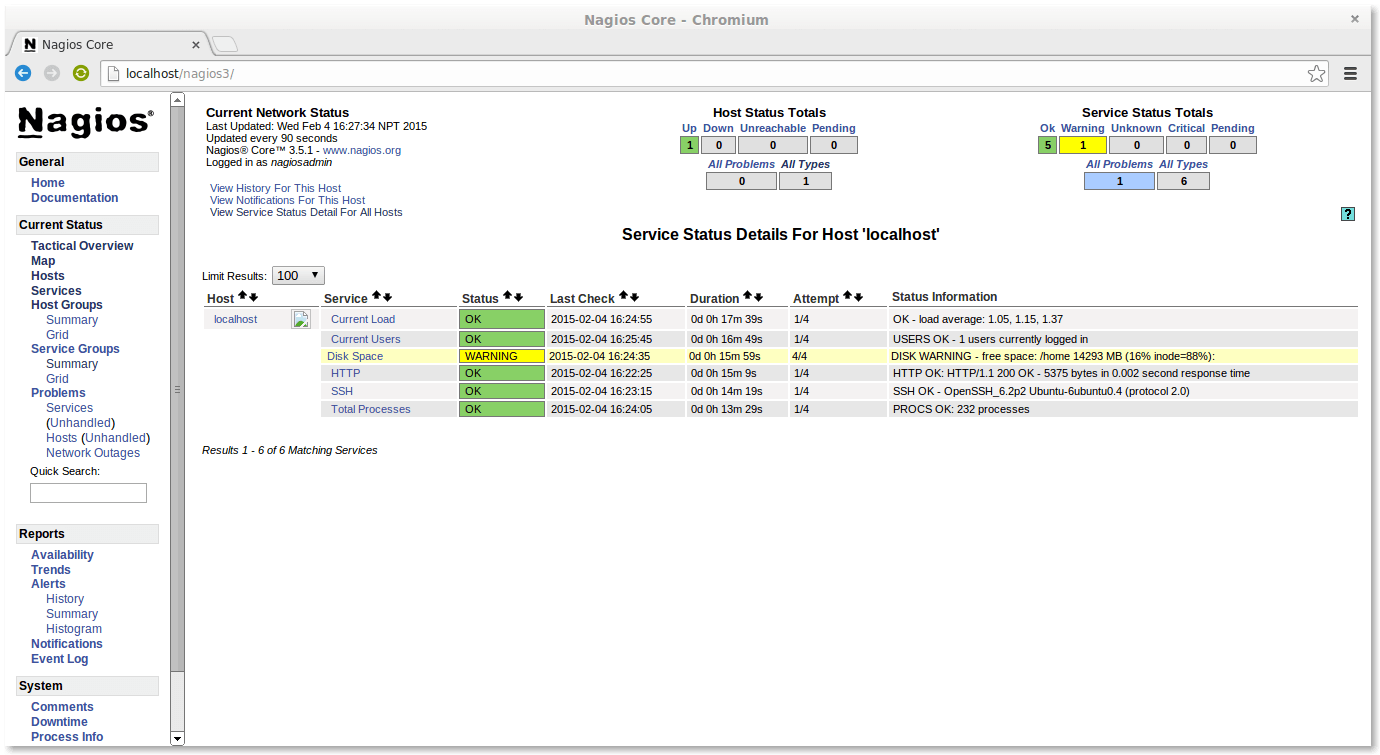
結論
本文蟲蟲給大家介紹了Linux在下的網絡監控工具,每個工具都有其特定的功能和選項,要了解網絡信息、系統配置和網絡鏈接情況可以使用Netstat和SS,要了解哪個進程在消耗網絡帶寬,可以使用nethogs,而iftop可以顯示每個Socket連接的帶寬,nload等工具可以統計整體帶寬的使用情況,tcpdump、tcpflow和tshark可用來抓包分析。